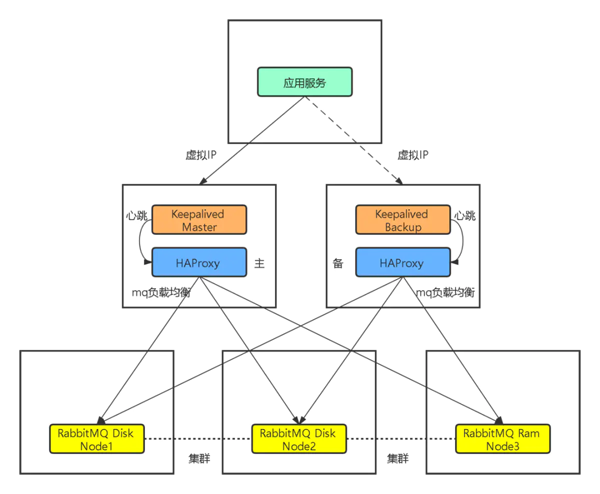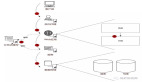快速搭建高可用RabbitMQ集群和HAProxy軟負載
RabbitMQ 高可用集群架構
將兩個 RabbitMQ 磁盤節點和一個 RabbitMQ 內存節點組成一個內建集群,之所以要用兩個磁盤節點是防止,唯一的磁盤節點掛掉后,不能重建隊列,交換器。用 HAProxy 作為 RabbitMQ 集群的負載均衡。為了防止 HAProxy 單點故障,用 Keepalived 將兩個 HAProxy 節點做成一主一備。應用使用 VIP(虛擬IP) 訪問 HAProxy 服務時,默認連接主機(Master)的 HAProxy,當主機(Master)上的 HAProxy 故障時,VIP 會漂移到備機(Backup)上,就會連接備機(Backup)上的 HAProxy 服務。
準備工作
服務器安裝 docker,docker-compose,準備離線鏡像 rabbitmq.tar,haproxy.tar。
服務器節點間可以相互 ping 通。
RabbitMQ 集群
使用 RabbitMQ 內建集群,持久化隊列無法在隊列節點崩潰時,自動連接別的節點創建隊列,非持久化隊列可以自動連接可用節點創建隊列。我們的項目使用的非持久化隊列。
至少保證有兩個磁盤節點,否則在唯一磁盤節點崩潰時,無法在集群中創建隊列,交換器等元數據。
服務分布情況
- 192.168.1.213 服務器部署 RabbitMQ Disc Node1。
- 192.168.1.203 服務器部署 RabbitMQ Disc Node2。
- 192.168.1.212 服務器部署 RabbitMQ RAM Node3。
創建第一個 RabbitMQ 節點
登錄服務器,創建目錄 /app/mcst/rabbitmq。
將鏡像 tar 包 rabbitmq.tar,服務編排文件 mcst-rabbitmq-node1.yaml 通過 sftp 上傳到剛創建的目錄下。
導入鏡像
- $ docker load -i rabbitmq.tar
- $ docker images # 查看是否導入成功
查看服務編排文件 mcst-rabbitmq-node1.yaml
- version: '3'
- services:
- rabbitmq:
- container_name: mcst-rabbitmq
- image: rabbitmq:3-management
- restart: always
- ports:
- - 4369:4369
- - 5671:5671
- - 5672:5672
- - 15672:15672
- - 25672:25672
- environment:
- - TZ=Asia/Shanghai
- - RABBITMQ_ERLANG_COOKIE=iweru238roseire
- - RABBITMQ_DEFAULT_USER=mcst_admin
- - RABBITMQ_DEFAULT_PASS=mcst_admin_123
- - RABBITMQ_DEFAULT_VHOST=mcst_vhost
- hostname: rabbitmq1
- extra_hosts:
- - rabbitmq1:192.168.1.213
- - rabbitmq2:192.168.1.203
- - rabbitmq3:192.168.1.212
- volumes:
- - ./data:/var/lib/rabbitmq
部署命令
- $ docker-compose -f mcst-rabbitmq-node1.yaml up -d
注意:三個節點 RABBITMQ_ERLANG_COOKIE 保持一致。一定要有 extra_hosts 配置,否則在搭建集群的過程中會連接不到其他 rabbitmq 節點服務。此節點作為集群根節點。
部署第二個 RabbitMQ 節點
方法同上,上傳 rabbitmq.sh 腳本到 volumes 配置的 ./rabbitmq.sh 路徑。查看 mcst-rabbitmq-node2.yaml
- version: '3'
- services:
- rabbitmq:
- container_name: mcst-rabbitmq
- image: rabbitmq:3-management
- restart: always
- ports:
- - 4369:4369
- - 5671:5671
- - 5672:5672
- - 15672:15672
- - 25672:25672
- environment:
- - TZ=Asia/Shanghai
- - RABBITMQ_ERLANG_COOKIE=iweru238roseire
- - RABBITMQ_DEFAULT_USER=mcst_admin
- - RABBITMQ_DEFAULT_PASS=mcst_admin_123
- - RABBITMQ_DEFAULT_VHOST=mcst_vhost
- hostname: rabbitmq2
- extra_hosts:
- - rabbitmq1:192.168.1.213
- - rabbitmq2:192.168.1.203
- - rabbitmq3:192.168.1.212
- volumes:
- - ./rabbitmq.sh:/home/rabbitmq.sh
- - ./data:/var/lib/rabbitmq
部署命令
- $ docker-compose -f mcst-rabbitmq-node2.yaml up -d
節點啟動完成后,通過命令進入 rabbitmq2 節點的容器中,執行 /home/rabbitmq.sh 腳本。如果報權限錯誤,則在容器內執行 chmod +x /home/rabbitmq.sh 賦權,然后 bash /home/rabbitmq.sh 執行腳本添加到集群中。
進入容器的命令:
- $ docker exec -it mcst-rabbitmq /bin/bash
腳本內容如下(磁盤節點):
- rabbitmqctl stop_app
- rabbitmqctl reset
- rabbitmqctl join_cluster rabbit@rabbitmq1
- rabbitmqctl start_app
部署第三個 RabbitMQ 節點
方法同上,查看 mcst-rabbitmq-node3.yaml
- version: '3'
- services:
- rabbitmq:
- container_name: mcst-rabbitmq
- image: rabbitmq:3-management
- restart: always
- ports:
- - 4369:4369
- - 5671:5671
- - 5672:5672
- - 15672:15672
- - 25672:25672
- environment:
- - TZ=Asia/Shanghai
- - RABBITMQ_ERLANG_COOKIE=iweru238roseire
- - RABBITMQ_DEFAULT_USER=mcst_admin
- - RABBITMQ_DEFAULT_PASS=mcst_admin_123
- - RABBITMQ_DEFAULT_VHOST=mcst_vhost
- hostname: rabbitmq3
- extra_hosts:
- - rabbitmq1:192.168.1.213
- - rabbitmq2:192.168.1.203
- - rabbitmq3:192.168.1.212
- volumes:
- - ./rabbitmq-ram.sh:/home/rabbitmq-ram.sh
- - ./data:/var/lib/rabbitmq
部署命令
- $ docker-compose -f mcst-rabbitmq-node3.yaml up -d
在啟動 rabbitmq3 節點,啟動后,進入容器內部,執行 bash /home/rabbitmq-ram.sh 腳本添加內存節點到集群中。
腳本內容:
- rabbitmqctl stop_app
- rabbitmqctl reset
- rabbitmqctl join_cluster --ram rabbit@rabbitmq1
- rabbitmqctl start_app
在容器內部使用命令查看集群狀態:rabbitmqctl cluster_status。
- Cluster status of node rabbit@rabbitmq1 ...
- [{nodes,[{disc,[rabbit@rabbitmq1,rabbit@rabbitmq2]},{ram,[rabbit@rabbitmq3]}]},
- {running_nodes,[rabbit@rabbitmq2,rabbit@rabbitmq3,rabbit@rabbitmq1]},
- {cluster_name,<<"rabbit@rabbitmq2">>},
- {partitions,[]},
- {alarms,[{rabbit@rabbitmq2,[]},{rabbit@rabbitmq3,[]},{rabbit@rabbitmq1,[]}]}]
也可以通過 http://192.168.1.213:15672 進入管理端查看集群狀態。
HAProxy 負載均衡
創建目錄 /app/mcst/haproxy,將鏡像 tar 包,haproxy 配置文件,docker 服務編排文件上傳到該目錄。
導入鏡像方法同上。
查看服務編排文件內容:
- version: '3'
- services:
- haproxy:
- container_name: mcst-haproxy
- image: haproxy:2.1
- restart: always
- ports:
- - 8100:8100
- - 15670:5670
- environment:
- - TZ=Asia/Shanghai
- extra_hosts:
- - rabbitmq1:192.168.1.213
- - rabbitmq2:192.168.1.203
- - rabbitmq3:192.168.1.212
- volumes:
- - ./haproxy.cfg:/usr/local/etc/haproxy/haproxy.cfg:ro
重點是設置 extra_hosts(rabbitmq 集群節點 ip) 和 volumes(使用自定義的配置文件)。
haproxy 配置文件內容:
- global
- log 127.0.0.1 local0 info
- maxconn 4096
- defaults
- log global
- mode tcp
- option tcplog
- retries 3
- option redispatch
- maxconn 2000
- timeout connect 5s
- timeout client 120s
- timeout server 120s
- # ssl for rabbitmq
- # frontend ssl_rabbitmq
- # bind *:5673 ssl crt /root/rmqha_proxy/rmqha.pem
- # mode tcp
- # default_backend rabbitmq
- # web 管理界面
- listen stats
- bind *:8100
- mode http
- stats enable
- stats realm Haproxy\ Statistics
- stats uri /
- stats auth admin:admin123
- # 配置負載均衡
- listen rabbitmq
- bind *:5670
- mode tcp
- balance roundrobin
- server rabbitmq1 rabbitmq1:5672 check inter 5s rise 2 fall 3
- server rabbitmq2 rabbitmq2:5672 check inter 5s rise 2 fall 3
- server rabbitmq3 rabbitmq3:5672 check inter 5s rise 2 fall 3
部署命令
- $ docker-compose -f mcst-haproxy.yaml up -d
服務分布情況
- 192.168.1.212 服務器部署 HAProxy Master。
- 192.168.1.203 服務器部署 HAProxy Backup。
分別在以上兩個節點起好 HAProxy 服務。
登錄 HAProxy 的管理端查看集群狀態:http://192.168.1.212:8100/。
使用 Keepalived 給 HAProxy 做主備
準備工作
申請一個和服務節點同一局域網的 ip 地址,該 ip 不能被占用,作為 VIP(虛擬ip)。
安裝 Keepalived
到 Keepalived 官網下載最新版本包,本次安裝使用的是 2.0.20 版本。
下載好后的文件是:keepalived-2.0.20.tar.gz。
上傳到服務器,對 tar 包解壓縮。
- $ tar -xf keepalived-2.0.20.tar.gz
檢查依賴
- $ cd keepalived-2.0.20
- $ ./configure
Keepalived 的安裝需要以下依賴 gcc,openssl-devel。
安裝命令
- $ yum install -y gcc
- $ yum install -y openssl-devel
因為是內網服務器不能使用外網的 yum 源,所以需要更改用本地 yum 源。
將 linux 的安裝光盤鏡像上傳到 /mnt/iso 目錄下,并 mount 到 /mnt/cdrom 目錄下,作為 yum 的一個安裝源。
- $ mkdir /mnt/iso
- $ mkdir /mnt/cdrom
- $ mv /ftp/rhel-server-7.3-x86_64-dvd.iso /mnt/iso
掛載光盤鏡像
- $ mount -ro loop /mnt/iso/rhel-server-7.3-x86_64-dvd.iso /mnt/cdrom
- $ mv /ftp/myself.repo /etc/yum.repos.d
- $ yum clean all
- $ yum makecache
- $ yum update
附:myself.repo文件內容:
- [base]
- name= Red Hat Enterprise Linux $releasever - $basearch - Source
- baseurl=file:///mnt/cdrom
- enabled=1
- gpgcheck=1
- gpgkey=file:///mnt/cdrom/RPM-GPG-KEY-redhat-release
更改完成后,以后每次需要 linux 安裝盤安裝軟件包時,只需要執行 mount 命令,將光盤 ISO 文件加載即可。
- $ mount -ro loop /mnt/iso/rhel-server-7.3-x86_64-dvd.iso /mnt/cdrom
這時使用 yum 安裝 gcc,openssl-devel就沒問題了。
如果使用本地 yum 源的條件也不具備,那么可以使用 yum 的 downloadonly 插件。
要在能連接外網和系統版本一致的機器上將需要的依賴下載下來,到目標內網機器上本地安裝。
還是推薦使用本地 yum 源的方式
安裝完 gcc,openssl-devel 后,再次執行 ./configure 會報一個警告。
“this build will not support IPVS with IPv6. Please install libnl/libnl-3 dev libraries to support IPv6 with IPVS.”
安裝如下依賴解決
- $ yum install -y libnl libnl-devel
安裝完成后再次 ./configure 就沒問題了。
然后執行 make 編譯
最后執行 make install 安裝
安裝完成后執行 keepalived --version,輸出版本號即為安裝成功。
創建 Keepalived 配置文件
創建配置文件 /etc/keepalived/keepalived.conf
Master 節點配置:
- vrrp_script chk_haproxy {
- script "killall -0 haproxy" # verify haproxy's pid existance
- interval 5 # check every 2 seconds
- weight -2 # if check failed, priority will minus 2
- }
- vrrp_instance VI_1 {
- # 主機: MASTER
- # 備機: BACKUP
- state MASTER
- # 實例綁定的網卡, 用ip a命令查看網卡編號
- interface ens192
- # 虛擬路由標識,這個標識是一個數字(1-255),在一個VRRP實例中主備服務器ID必須一樣
- virtual_router_id 51
- # 優先級,數字越大優先級越高,在一個實例中主服務器優先級要高于備服務器
- priority 101
- # 虛擬IP地址,可以有多個,每行一個
- virtual_ipaddress {
- 192.168.1.110
- }
- track_script { # Scripts state we monitor
- chk_haproxy
- }
- }
ens192 是網卡名,ifconfig 命令查看服務器網卡,找到和本機服務 ip 對應的網卡,virtual_router_id 的值要和 backup 節點上的配置保持一致。killall \-0 haproxy 命令的意思是,如果 haproxy 服務存在執行該命令,什么都不會發生,如果服務不存在,執行該命令會報找不到進程 haproxy: no process found。
- # 網卡信息
- ens192: flags=4163<UP,BROADCAST,RUNNING,MULTICAST> mtu 1500
- inet 192.168.1.203 netmask 255.255.255.0 broadcast 192.168.1.255
- inet6 fe80::250:56ff:fe94:bceb prefixlen 64 scopeid 0x20<link>
- ether 00:50:56:94:bc:eb txqueuelen 1000 (Ethernet)
- RX packets 88711011 bytes 12324982140 (11.4 GiB)
- RX errors 0 dropped 272 overruns 0 frame 0
- TX packets 88438149 bytes 10760989492 (10.0 GiB)
- TX errors 0 dropped 0 overruns 0 carrier 0 collisions 0
- # haproxy 服務不存在
- [root@localhost ~]# killall -0 haproxy
- haproxy: no process found
master 節點的 priority 在減去 weight 后要比 backup 節點的 priority 低才行,否則主備切換不成功。
Backup節點配置:
- vrrp_script chk_haproxy {
- script "killall -0 haproxy" # verify haproxy's pid existance
- interval 5 # check every 2 seconds
- weight -2 # if check failed, priority will minus 2
- }
- vrrp_instance VI_1 {
- # 主機: MASTER
- # 備機: BACKUP
- state BACKUP
- # 實例綁定的網卡, 用ip a命令查看網卡編號
- interface ens192
- # 虛擬路由標識,這個標識是一個數字(1-255),在一個VRRP實例中主備服務器ID必須一樣
- virtual_router_id 51
- # 優先級,數字越大優先級越高,在一個實例中主服務器優先級要高于備服務器
- priority 100
- # 虛擬IP地址,可以有多個,每行一個
- virtual_ipaddress {
- 192.168.1.110
- }
- track_script { # Scripts state we monitor
- chk_haproxy
- }
- }
創建完配置,啟動 keepalived。
- $ systemctl restart keepalived
測試 Keepalived
在 Master,Backup 節點上,使用 ip addr 命令看下 vip 在哪臺機器的 ens192 網卡上。
- 2: ens192: <BROADCAST,MULTICAST,UP,LOWER_UP> mtu 1500 qdisc mq state UP qlen 1000
- link/ether 00:50:56:94:c1:79 brd ff:ff:ff:ff:ff:ff
- inet 192.168.1.212/24 brd 192.168.1.255 scope global ens192
- valid_lft forever preferred_lft forever
- inet 192.168.1.110/32 scope global ens192
- valid_lft forever preferred_lft forever
- inet6 fe80::250:56ff:fe94:c179/64 scope link
- valid_lft forever preferred_lft forever
默認在 master 主機上,停掉 master 主機的 haproxy 服務,然后在用 ip addr 查看虛擬 ip 在哪個機器上,如果漂移到備份主機上則代表熱備生效。
在開啟 master 主機的 haproxy 服務,ip addr 查看虛擬ip應該重新漂移回 master 主機上。
測試服務,使用虛擬 ip 加服務端口號訪問 HAProxy 服務。
至此,高可用的 rabbitmq 集群 和 haproxy 軟負載就搭建完成。